In diesem Kapitel geht es um:
Projektmitarbeiter sind die Personen in deinem Team, denen du Zugang zu deinem gesamten Projekt gewähren möchtest. Wie der Name schon andeutet, solltest du Personen als Projektmitarbeiter einladen, wenn ihr gemeinsam an der Erstellung oder Bereitstellung von Inhalten für das jeweilige Projekt arbeitet.
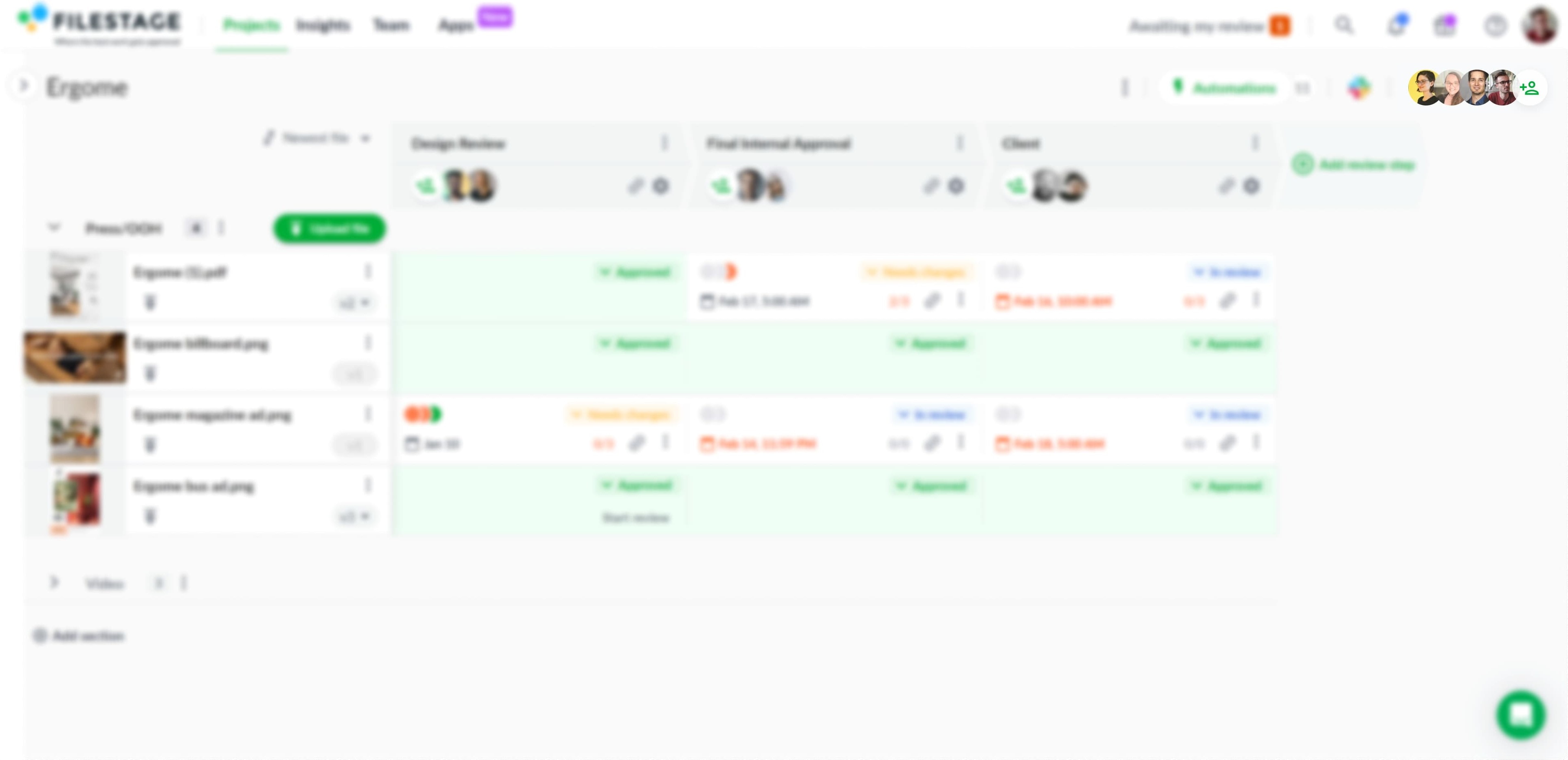
In der rechten oberen Ecke der Projektansicht kannst du Projektmitarbeiter sehen und einladen. Sie können dann:
neue Reviewer-Gruppen erstellen
Reviewer zu einer Reviewer-Gruppe einladen
Teammitglieder als Projektmitarbeiter einladen
neue Dateien oder Versionen hochladen
Dateien oder Versionen löschen
Dateien in jeder Reviewer-Gruppe kommentieren
Dateien herunterladen
die komplette Versionshistorie einer Datei einsehen, einschließlich aller bisherigen Kommentare
 Top-Tipp: Bevor du ein Teammitglied als Projektmitarbeiter einlädst, musst du diese Person zu deinem Team in Filestage einladen, damit sie sich einen Account erstellen kann.
Top-Tipp: Bevor du ein Teammitglied als Projektmitarbeiter einlädst, musst du diese Person zu deinem Team in Filestage einladen, damit sie sich einen Account erstellen kann.Reviewer sind Personen, die von Projektmitarbeitern eingeladen werden, um Feedback zu geben oder ihre Dateien freizugeben.
Du kannst eine unbegrenzte Anzahl von Reviewern zu jeder Reviewer-Gruppe in deinem Workflow einladen - und sie müssen sich keinen Account erstellen, um deine Dateien zu reviewen!
Danach können sie alle Dateien, Feedbacks und Review-Entscheidungen in dieser Reviewer-Gruppen (und nur in diesem) sehen. So hast du die volle Kontrolle darüber, wer was sieht und in welcher Reihenfolge.
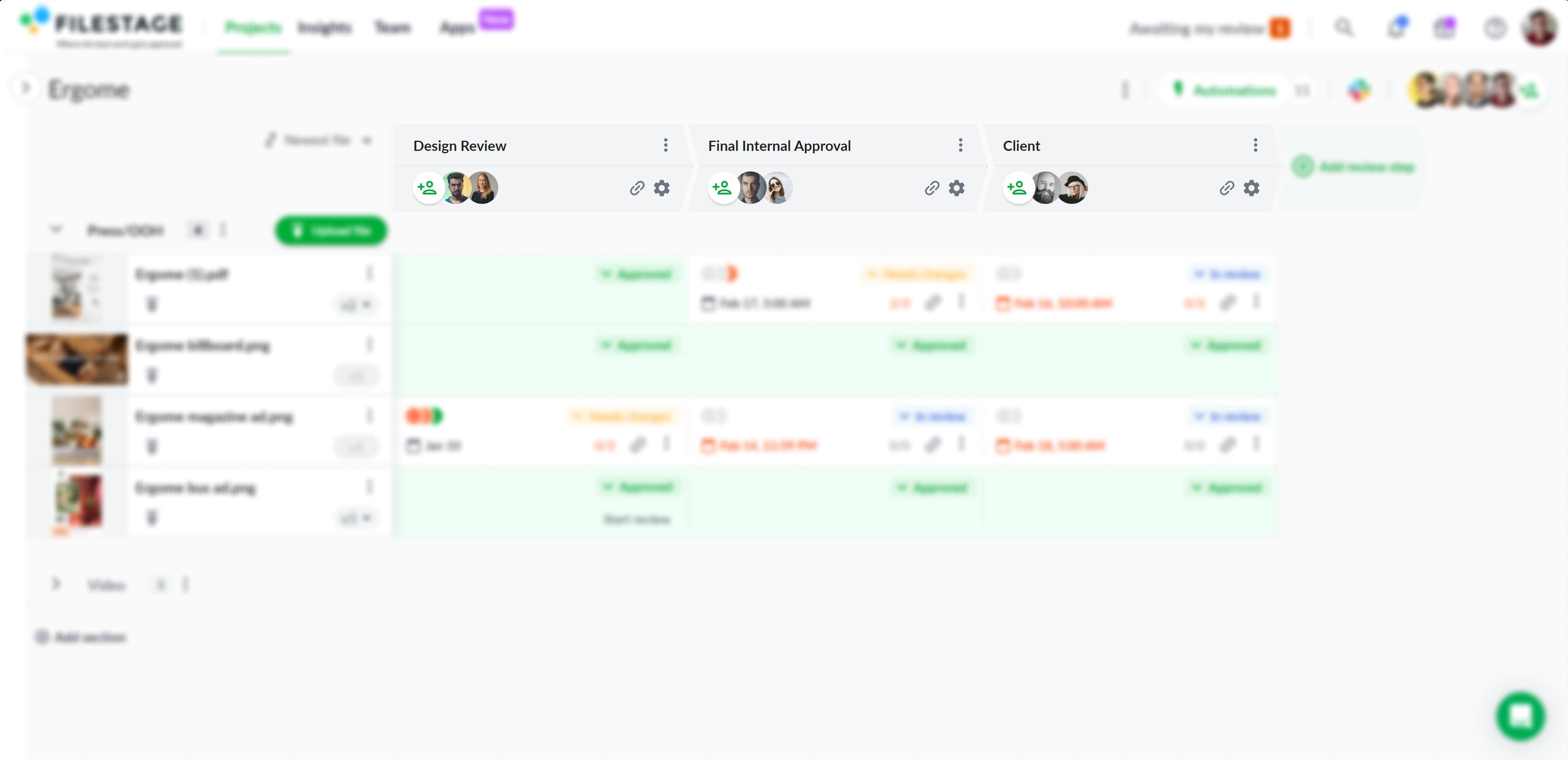
Hier sind einige Dinge, die Reviewer in Filestage tun können:
kommentare und Anmerkungen zu Dateien erstellen
Dateien an Kommentare anhängen
Dateien herunterladen
Dateien freigeben oder Änderungen anfragen
 Top-Tipp: Teammitglieder können sowohl als Projektmitarbeiter als auch als Reviewer zu einem Projekt eingeladen werden. Dies kann hilfreich sein, wenn sie in der ersten Reviewer-Gruppe ihre Zustimmung geben müssen, während sie in den folgenden Reviewer-Gruppen das Feedback sehen können.
Top-Tipp: Teammitglieder können sowohl als Projektmitarbeiter als auch als Reviewer zu einem Projekt eingeladen werden. Dies kann hilfreich sein, wenn sie in der ersten Reviewer-Gruppe ihre Zustimmung geben müssen, während sie in den folgenden Reviewer-Gruppen das Feedback sehen können.Filestage hat drei Hauptrollen für Teammitglieder:
Mitglied
Manager
Admin
Schauen wir uns jeden einzelnen an, um zu verstehen, wer für jede Rolle am besten geeignet ist - beginnend mit der niedrigsten Zugriffsebene.
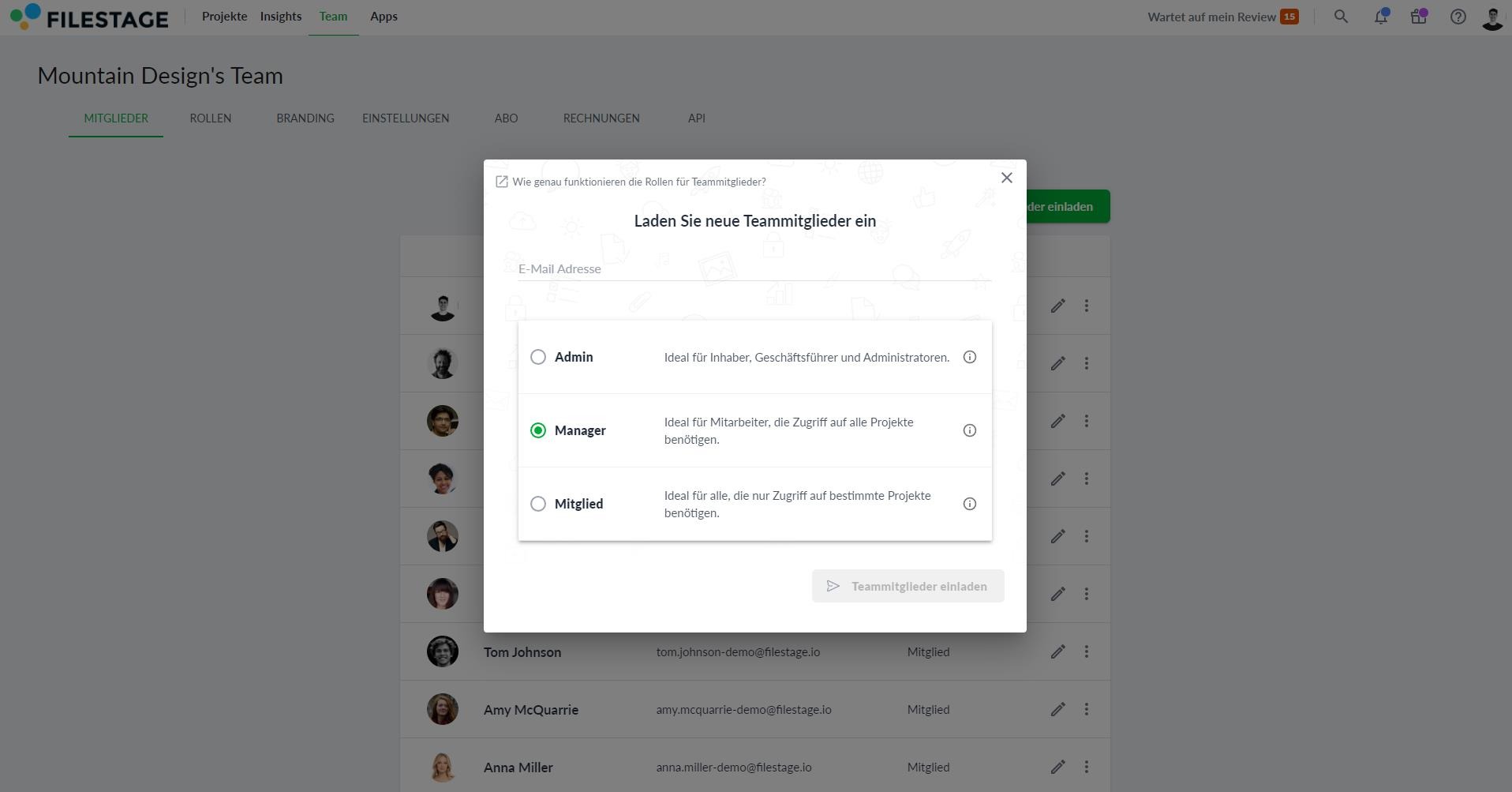
Mitglied ist die niedrigste Mitarbeiterrolle in Filestage. Sie schränkt die Zugriffs- und Projektmanagementrechte auf Projekte ein, zu denen sie erstellt oder eingeladen wurden.
Dies ist die häufigste Rolle in großen Organisationen, da es hilft, Lärm zwischen Teams und Abteilungen zu reduzieren.
Hier ist alles, was Mitglieder tun können:
Projekte sehen, zu denen sie eingeladen wurden
Projekte und Reivew-Schritte verwalten
Projekte erstellen, umbenennen und löschen
Reviewer-Gruppe erstellen, umbenennen und löschen
Projektmitarbeitern hinzufügen und entfernen
Reviewer-Gruppen-Einstellungen ändern
Neue Dateien und neue Versionen hochladen
Manager ist die mittlere Ebene für Teammitglieder. Sie eignet sich am besten für Teamleiter und Abteilungsleiter, die etwas mehr Transparenz und Kontrolle benötigen.
Manager können alles, was Mitglieder tun können, plus:
Alle von Teamkollegen erstellten Projekte ansehen
Projektvorlagen verwalten
Admin ist die höchste Zugriffsebene für ein Teammitglied. Dies sollte nur wenigen vorbehalten sein, die für die Verwaltung eures Abonnements und die Überwachung aller eurer Projekte verantwortlich sind.
Administratoren können alles tun, was Manager und Mitglieder können, plus:
Das Filestage Abonnement verwalten
Rechnungsinformationen aktualisieren
Andere Teammitglieder verwalten
Teammitglieder hinzufügen und entfernen
Rollen ändern und zuweisen
Das Team-Branding verwalten
 Top-Tipp: In unserem Enterprise-Plan kannst du benutzerdefinierte Rollen für deine Teammitglieder erstellen. So hast du noch mehr Kontrolle darüber, wer auf deine Projekte zugreifen und sie verwalten kann.
Top-Tipp: In unserem Enterprise-Plan kannst du benutzerdefinierte Rollen für deine Teammitglieder erstellen. So hast du noch mehr Kontrolle darüber, wer auf deine Projekte zugreifen und sie verwalten kann.Es gibt drei Haupttypen von Gutachterrollen:
Reviewer
Kostenloser Reviewer
Externer Uploader
Schauen wir uns jeden von ihnen unten an.
Ein Reviewer ist jeder, den du zu einer Reviewer-Gruppe einlädst, um Feedback oder Freigaben zu deinen Inhalten zu geben. Sie müssen nicht Teil deines Teams oder Unternehmens sein, um als Reviewer eingeladen zu werden.
Hier sind drei wichtige Dinge über Reviewers:
Sie müssen sich nicht registrieren, um auf Dateien oder Feedback zuzugreifen
Sie können nur Dateien und Feedback in der Reviewer-Gruppen sehen, zu dem sie eingeladen wurden
Sie greifen auf ihren Reviewer-Gruppen zu, indem sie auf ihre E-Mail-Einladung oder einen Review-Link klicken
 Top-Tipp: Reviewer können oben rechts auf "Erwartet mein Review" klicken, um eine priorisierte Liste von Dateien einzusehen, die noch ihr Review benötigen.
Top-Tipp: Reviewer können oben rechts auf "Erwartet mein Review" klicken, um eine priorisierte Liste von Dateien einzusehen, die noch ihr Review benötigen.Ein Kostenloser Reviewer ist jeder, der sich nach der Einladung als Reviewer mit einem Account angemeldet hat.
Dadurch erhalten sie Zugriff auf die Projektansicht, in dem sie den Status aller Dateien in ihrer Reviewer-Gruppe gleichzeitig sehen können. Sie können über die Seitenleiste zwischen allen Projekten navigieren, zu denen sie eingeladen worden sind, genau wie Mitarbeiter.
Hier sind einige Vorteile für die Registrierung eines kostenlosen Reviewer-Accounts:
Kein Durchsuchen von E-Mails oder Chat-Threads mehr, um Review-Links zu finden
Auf einen Blick sehen, welche Dateien freigegeben sind oder noch bearbeitet werden
Herunterladen genehmigter Assets aus einem zentralisierten Arbeitsbereich
 Top-Tipp: Reviewer müssen einen kostenloses Reviewer-Account erstellen, bevor sie als externe Uploader eingeladen werden können - worüber wir als nächstes sprechen werden!
Top-Tipp: Reviewer müssen einen kostenloses Reviewer-Account erstellen, bevor sie als externe Uploader eingeladen werden können - worüber wir als nächstes sprechen werden!In unseren Professional- und Enterprise-Plänen kannst du Reviewer einladen, Dateien zu bestimmten Reviewer-Gruppen hochzuladen, ohne ihnen vollen Zugriff zu gewähren. Diese werden externe Uploader genannt.
Dies kann bei der Zusammenarbeit mit externen Partnern wie Freelancern, Agenturen und Produktionsfirmen hilfreich sein. Und es hilft auch, Zeit und Mühe beim Jonglieren von Inhalten zwischen verschiedenen Dateifreigabeplattformen zu sparen.
 Top-Tipp: Wenn du Reviewer als externen Uploader einlädst, kannst du ihre Review-Entscheidung mit einem Klick deaktivieren. Dadurch wird die Statusanzeige entfernt und alle Benachrichtigungen deaktiviert, in denen sie aufgefordert werden, ihre Review-Entscheidung einzureichen.
Top-Tipp: Wenn du Reviewer als externen Uploader einlädst, kannst du ihre Review-Entscheidung mit einem Klick deaktivieren. Dadurch wird die Statusanzeige entfernt und alle Benachrichtigungen deaktiviert, in denen sie aufgefordert werden, ihre Review-Entscheidung einzureichen. Möchtest du mehr über das Verwalten und Vergleichen von Versionen erfahren? Lese Kapitel 3 →
Möchtest du mehr über das Verwalten und Vergleichen von Versionen erfahren? Lese Kapitel 3 →